پیکربندی و کاربرد برچسب یا لیبل در اتوپلی

پیکربندی و کاربرد برچسب یا لیبل در اتوپلی :در این مقاله قصد داریم یک برچسب در اتوپلی ایجاد نموده و تنظیمات مربوطبه فونت و خود لیبل را انجام بدهیم . برای این منظور از منوی آبجکت بر روی lable کلیک کنید. سپس روی لیبل ایجاد شده دابل کلیک کرده تا پنجره تنظیمات آن باز شود.
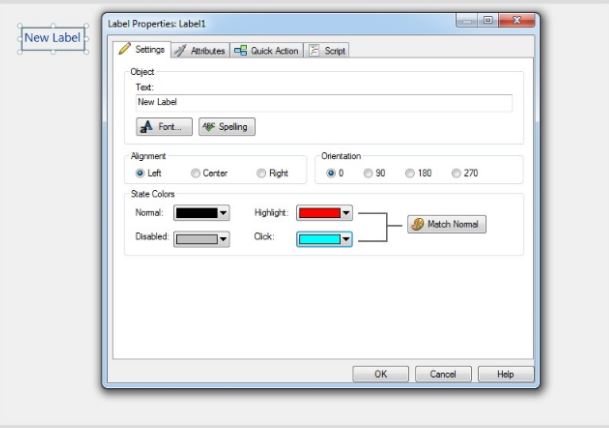
تغییر متن برچسب :
در فیل ورود اطلاعات قسمت text کلیک کرده و متن مورد نظر را تایپ نمایید. مثلا ” مقدمه ”
تنظیم فونت :
حتما روی فونت کلیک کرده و آن را یکی از فونتها فارسی انتخاب کنید می توانید سایز آن را نیز در این قسمت مشخص کنید ( البته بعد از ok کردن نیز می توانید برچسب مورد نظر را از طریق ماوس تغییر اندازه دهید.
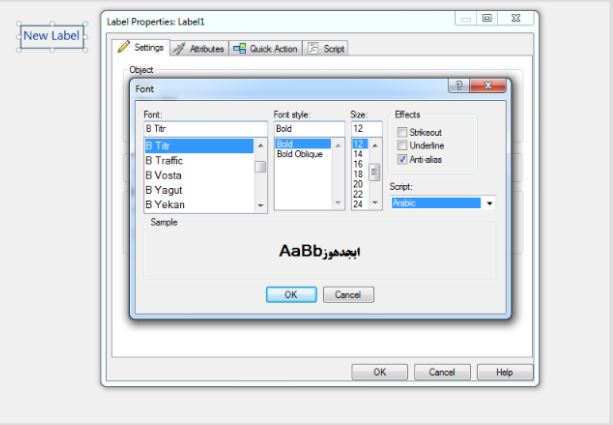
جای گیری مناسب متن برچسب
با استفاده از گزینه های زیر می توانید مکان قرار گرفتن متن برچسب را مشخص کنید
Right : متن را راست چین می کند یعنی متن را در سمت راست قرار می دهد.
center : متن را وسط چین می کند یعنی متن را در وسط قرار می دهد.
left : متن را چپ چین می کند یعنی متن را در سمت چپ قرار می دهد.
با استفاده از Orientation نیز می توانید زاویه قرار گرفتن متن را مشخص کنید
زاویه ي برچسب:
وجود دارد که بر اي Orientation در پنجره ي تنظیمات برچسب
رنگ برچسب:
رنگها در نرم افزارهاي مولتی مدیا نقش مهمی را ایفاء می کنند. چرا که این رنگها براي رساندن بهتر مفهوم، بالا بردن گرافیک نرم افزار، رفع خستگی از کاربر و … استفاده می شود. در پنجره ي تنظیمات State color ، براي تنظیم رنگها قرار داده شده است که متشکل از چهار نوع جعبه ي رنگ به شرح ذیل می باشد.
Normal : رنگ اصلی نوشته را از این قسمت می توان انتخاب کرد.
Highlight : رنگی که در این قسمت انتخاب می کنید زمانی نشان داده می شود که نشانه گر ماوس بر رو ي آن قرار گیرد.
Click : زمانی که بر روي برچسب کلیک می کنید رنگ آن به رنگ انتخاب شده در ای ن قسمت تبد یل خواهد شد.
Disable : این رنگ زمانی مورد استفاده قرار می گیرد که شیء غیر فعال شود.
match normal : این دکمه رنگ جعبه رنگهايHighlight و Click را به رنگ نرمال تغییر خواهده داد.
تایپ فارسی در Auto play
این نرم افزار قابلیت تایپ فارسی را هم دارا می باشد. تنها مشکلی که وجود دارد این است که در صور تی که در متن شما هم از کلمات انگلیسی و هم از کلمات فارسی استفاده شده باشد، نحوه قرار گیري آن به هم می ریزد، در نتیجه باید از دو یا سه برچسب براي این کار استفاده کنید.
براي تایپ فارسی در Auto play می توانید از 2 روش استفاده کنید:
روش اول: در یکی از نرم افزارهاي گرافیکی، متن مورد نظر تایپ و به صورت تصویر به Auto play وارد کنید
روش دوم: ابتدا تنظیمات مربوط به زبان فارسی را در ویندوز خود انجام دهید و سپس از روش زیراستفاده کنید:
یک برچسب اضافه کنید به قسمت تنظیمات رفته و بر روي دکمه ي فونت (font) کلی کنید در این پنجره قسمتی با عنوان script مشاهده می کنید. اگر فونت انتخابی شما قابلیت نمایش متون فارسی را داشته باشد مثل Arialدر قسمت script گزینه اي با نام Arabic را مشاهده خواهید نمود. پس از انتخاب این گزینه بر روي ok کلیک کرده و در قسمت text متن خود را به فارسی تایپ کنید حال بر روی ok کلیک کنید.
تهیه نسخه دیگر از برچسب
در صورتیکه شما تنظیمات یک برچسب را اعمال کرده باشید ( مثل نوع نوشته، اندازه نوشته، فارسی، انگلیسی بودن، رنگ و … ) می توانیم به جاي ساخت برچسب های جدید و تنظیمات تک تک آنها نسخه المثنی از برچسب خود تهیه کنید و با تعویض نام آن برچسب را از دیگر برچسب ها متمایز سازید. براي این کار برچسب را انتخاب کرده و با انتخاب گزینه Duplication از منوي edit نسخه دیگري از برچسب ایجاد نمایید . علاوه بر این با کلیک راست کردن بر روي برچسب و انتخاب گزینه Duplication این کار را می توانید انجام دهید.
- تایپ چند خط در یک برچسب:
- برای این که بتوانید چند خط را در یک برچسب را انتخاب کرده و در پنل خصوصیات بر روی text
 کلیک کرده تا ظاهر گردد. با کلیک بر
کلیک کرده تا ظاهر گردد. با کلیک بر  صفحه تایپ باز می شود. در این قسمت با تایپ یک خط و فشردن enter به سطر بعد خواهید رفت در انتها بر روی ok کلیک کنید.
صفحه تایپ باز می شود. در این قسمت با تایپ یک خط و فشردن enter به سطر بعد خواهید رفت در انتها بر روی ok کلیک کنید.
آموزشی دیگر از نرم افزار اتوپلی مدیا استودیو توسط خانم مرضیه طیلانی – مدرس اتوپلی
پیکربندی و کاربرد برچسب یا لیبل در اتوپلی , پیکربندی و کاربرد برچسب یا لیبل در اتوپلی , پیکربندی و کاربرد برچسب یا لیبل در اتوپلی ,پیکربندی و کاربرد برچسب یا لیبل در اتوپلی,
پست های مرتبط

1395-03-11

1394-11-30

1394-08-16

1394-08-10
This site uses Akismet to reduce spam. Learn how your comment data is processed.
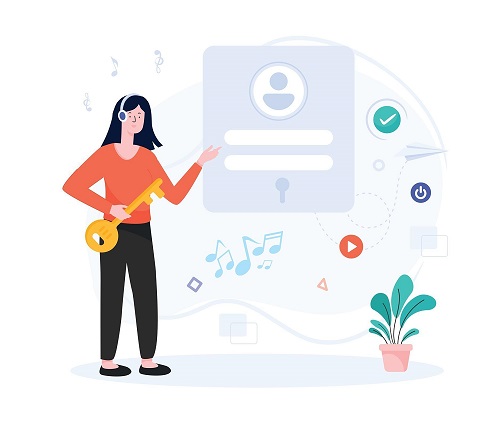


دیدگاهتان را بنویسید